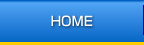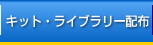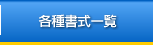Connectivity Map を利用した解析の手順例
Connectivity Mapは、Dr. Todd R. Golubらによって開発され、米国BROAD InstituteのWebページ上で提供されている遺伝子発現データベース及び解析用ソフトウエアです1)。 最新版(build 02)では、1,309種類の低分子化合物について行われた約7,000個の遺伝子発現解析実験のデータが公開されています。Connectivity Mapによる解析では、これらの遺伝子発現データを利用し、ユーザーが入力した遺伝子群の発現パターン(signature)に類似する遺伝子発現の変化をヒトがん細胞に誘導する化合物をデータベースより探索し、その結果を表示します。非営利的研究において、無料で使用できます。
解析の参考として、以下にConnectivity Mapの使用についての手順例を記します。
【ユーザー登録(初めて使用する場合のみ)】
1. Connectivity Mapのパスワード入力(sign-in)ページへアクセスする.
URL: http://www.broadinstitute.org/cmap/
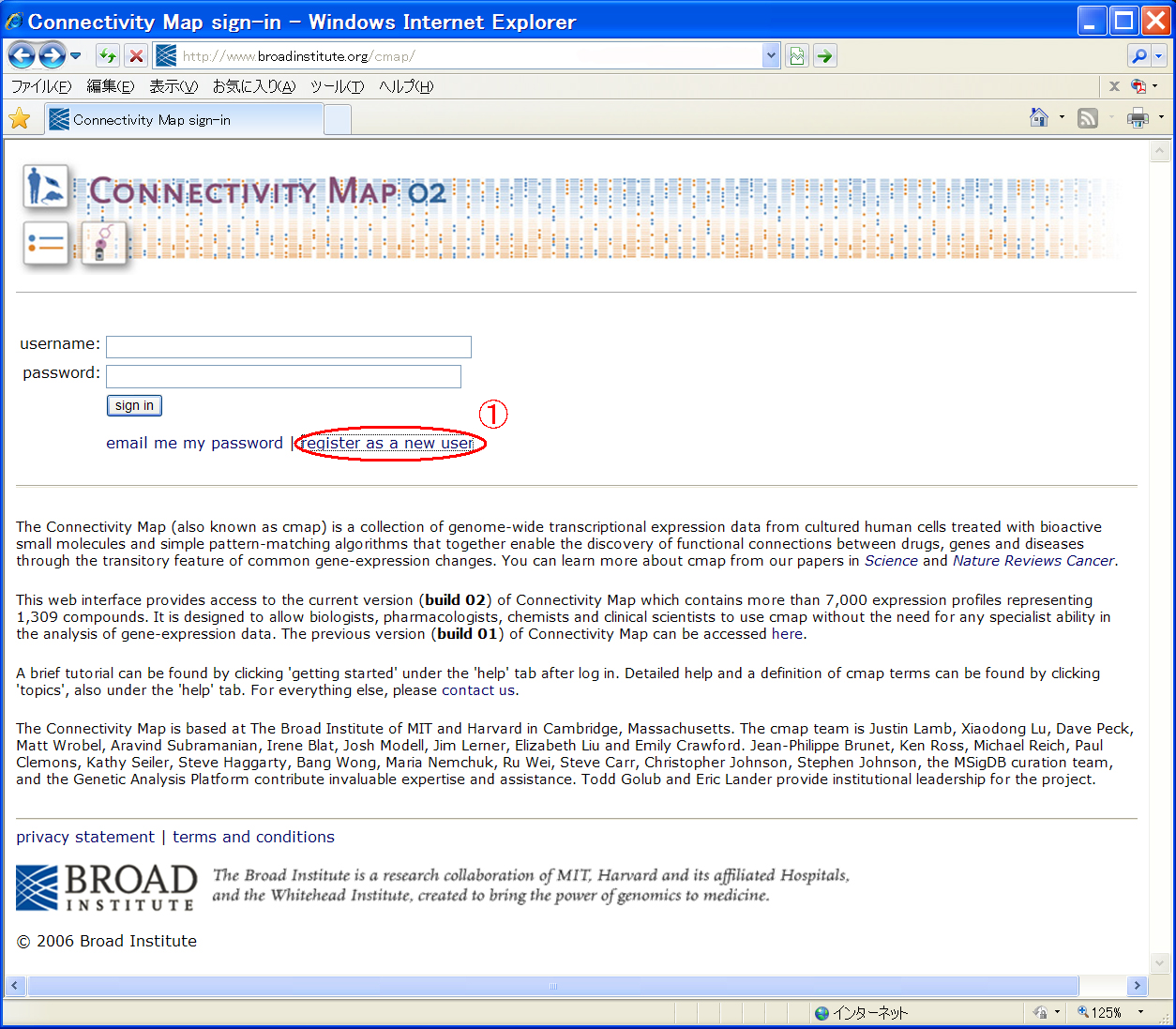
図1. Connectivity Mapのsign-inページ
(図をクリックすると拡大します)
2. "register as a new user"(図1-①)をクリックし、使用者登録に必要な情報(ユーザー名、e-mailアドレス、パスワード、氏名、所属)を英語で入力する.
【解析用ファイルの準備】
Connectivity Mapによる解析で使用するファイル(tag file)は、Affymetrix社のヒト遺伝子発現解析用マイクロアレイで使用されているprobe set IDをリストにしたテキストファイルです。他社のマイクロアレイ解析によるデータでも、遺伝子名・UniGene ID・RefSeq IDなどをprobe set IDに変換することで、解析が可能です。
本稿では、Affymetrix GeneChip® Human Genome U133 Plus 2.0 Arrayを使用して実験データを取得した場合の、解析用ファイル作成の手順を示します。
- 遺伝子発現を測定した任意のデータ(例:抗がん剤を処理した培養細胞と未処理の細胞)を比較し、有意に発現量の増加したprobe set(up tag)と減少したprobe set(down tag)を同定する。これらのprobe set(遺伝子群)はsignatureと呼ばれている。
注1) 解析に使用できるprobe setの数は、up tagとdown tagを合わせ1,000個までです。
注2) マイクロアレイデータの正規化(例:RMA, MAS)と発現変動遺伝子の同定(例:SAM)のための統計解析の手法については、専門書を参照してください。
- NetAffxTM Analysis Cencerを利用し、同定したsignatureの中からGeneChip® Human Genome U133A Array (HG-U133A) に搭載されているprobe setのみを選択し、それ以外のprobe setは消去する.
注1) NetAfftm (URL: http://www.affymetrix.com/) はAffymetrix社より提供されているサービスで、使用には登録が必要です.
- Microsoft Excelなどを使用し、同定したsignatureのprobe set ID(例:200800_s_at)のみを1行に1つずつ1列に並べたリストを、upとdownとで別々に作成する.
- 作成したリストをタブ区切り形式のテキストファイルとして保存し、拡張子を.grpとする. ファイルはup tag fileとdown tag fileの2つを作成する.
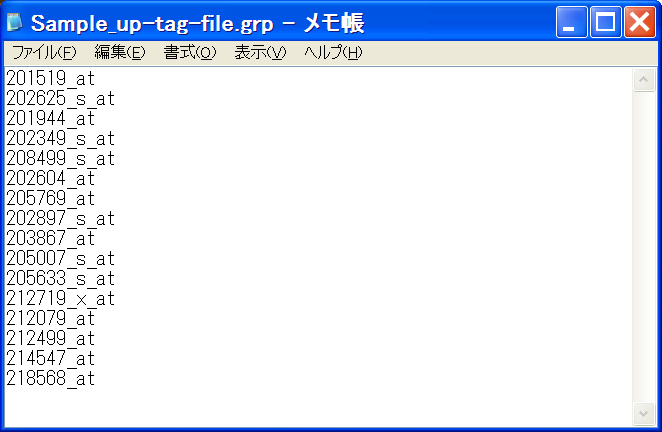
図2. up tag file(見本)
(図をクリックすると拡大します)
【Connectivity Map解析】
- Connectivity Mapのパスワード入力(sign-in)ページへアクセスし、ユーザー名、パスワードを入力する.
URL: http://www.broadinstitute.org/cmap/
- signature(up tag file、down tag file)のアップロード
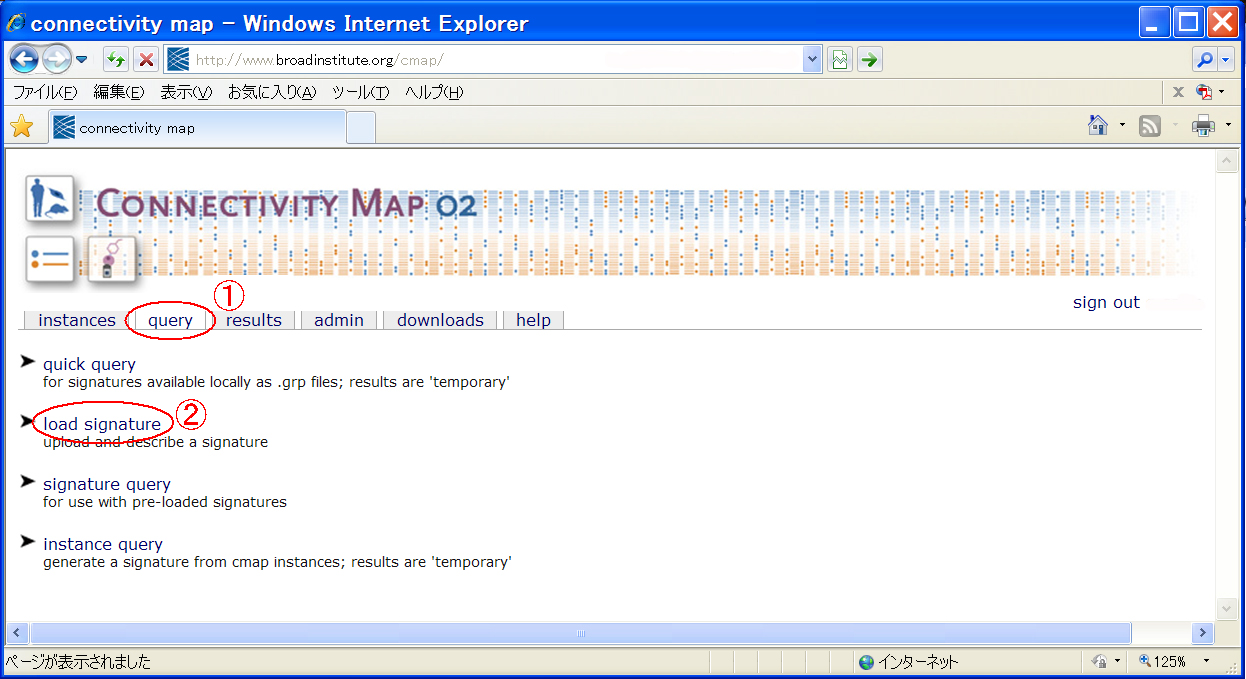
図3. Connectivity Map "query" 画面
(図をクリックすると拡大します)- "query" タブ(図3-①)をクリックし、"load signature" (図3-②)をクリックする.
- signatureアップロードの画面より、作成したup tag file、down tag fileをそれぞれ参照し、解析のタイトルと、必要であればコメントなどを英語で記入する.
- "load signature" をクリックしてファイルをアップロードする.
- データが正しくアップロードされた場合には、"saved signature" 画面が表示されるので、up tag、down tagの数を確認する.
- "query" タブ(図3-①)をクリックし、"load signature" (図3-②)をクリックする.
- Connectivity Map 解析
- 続けてsignatureの解析を行う場合には、"execute query with this signature" をクリックする.(すでに登録してあるsignatureで解析を行う場合には、"query" タブから "signature query" をクリックし、解析したいsignatureを選択する. )
- "result name" を入力し、"execute query" をクリックして解析を開始する.
- 解析が正しく行われた場合には、10秒程度で "query completed" 画面が表示される.
- 続けてsignatureの解析を行う場合には、"execute query with this signature" をクリックする.(すでに登録してあるsignatureで解析を行う場合には、"query" タブから "signature query" をクリックし、解析したいsignatureを選択する. )
- 続けて結果を表示させる場合には、"view results now" をクリックする. (以前に解析した結果を表示させる場合には、"results" タブから表示させたい結果の種類を選択し、result nameを選択する. )
【解析結果について】
Connectivity Mapのユーザーに提供される解析結果は、以下の4種類です。
- Detailed results 6,100 個の化合物を、signatureとの類似度の高い順にすべて表示
- Permuted results 6,100 個の化合物を3つのカテゴリで分類し、p値の順に表示
- by name (化合物の種類により分類)
- by name and cell line (化合物の種類と細胞株の種類により分類)
- by ATC code (ATCコードにより分類)
- by name (化合物の種類により分類)
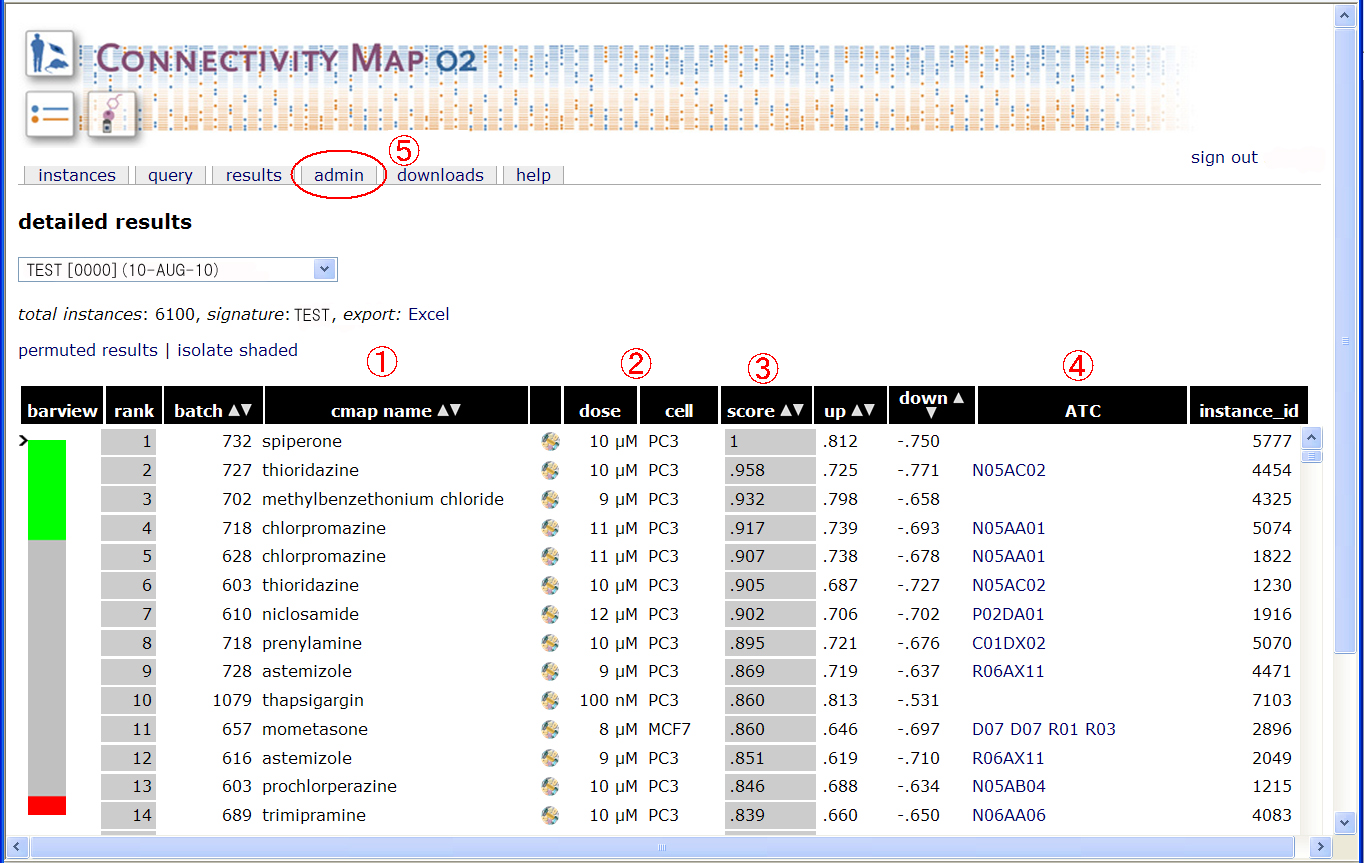
図4. Connectivity Map "detailed results" 画面
(図をクリックすると拡大します)
① cmap name:化合物名
② dose/cell:化合物を処理した細胞株の種類と濃度
③ score:入力したsignatureとの類似度を表すスコア(-1~1)
正数は正相関、負数は逆相関で、絶対値が大きいほど相関が高い
注1) ATCコード(図4-④)(解剖治療化学分類法):医薬品を、効果をもたらす部位・器官、及びその作用・化学的特徴によって分類し発行される分類記号であり、WHOの医薬品統計法共同研究センター(Collaborating Centre for Drug Statistics Methodology)によって管理されています。Connectivity Mapのデータの中では、医薬品として承認されている一部の化合物についてのみ、このATCコードが付加されています。
注2) 過去にアップロードしたsignature及び解析結果のデータは、自動的に保存されています。利用者は、"admin" タブ(図4-⑤)をクリックし、"sandbox"から過去のデータの編集や削除を行うことができます.
Connectivity Mapの使用方法及び解析手法に関する詳細については、"help" に置いてある "getting started" もしくは "topics" など、開発者グループによる説明(英文)を参照してください.
参考文献
1) Lamb, J. et al. : Science 313 : 1929-1935 (2006)